Spotify je skvelé miesto, kde môžete získať svoju každodennú dávku hudby a vyskúšať nové žánre, umelcov a štýly hudby.
S týmto prieskumom však získate širokú škálu obsahu, z ktorého väčšina je úžasná, no niektoré nemusia byť podľa vašich predstáv.
Rád pravidelne skúmam novšie žánre a umelcov. Napriek tomu nemám rád umelcov, ktorí vo svojich piesňach používajú veľa explicitných textov.
Moji rodinní príslušníci tiež používajú môj účet Spotify a pre deti nie je bezpečné počúvať takýchto umelcov.
Spotify poskytuje rodičovskú kontrolu, ale nechcel som riskovať, a tak som hľadal spôsoby, ako takýchto umelcov odstrániť alebo zablokovať.
Keď som to hľadal, zistil som, že existuje vstavaný spôsob blokovania umelcov na Spotify.
Ak chcete zablokovať interpretov na Spotify, vyhľadajte interpreta, ktorého chcete zablokovať, v aplikácii Spotify. Kliknite na ikonu ponuky hamburger (...) a z kontextového upozornenia vyberte možnosť Nehrať tohto interpreta.
V tomto článku sa dozviete, ako môžete blokovať interpretov a skladby v mobilnej aplikácii Spotify.
Dozviete sa, ako skryť obsah, ktorý sa vám nepáči, v aplikácii pre počítače a čo robiť, ak chcete odblokovať niektorých umelcov.
Ako blokovať umelcov v aplikácii Spotify


V aplikácii Spotify môžete jednoducho zablokovať akéhokoľvek interpreta. Všetky nové skladby, ktoré vydajú, budú automaticky zablokované.
Ak sa však nachádzajú v skladbách iných interpretov, na vašom Spotify sa zobrazia iba tieto skladby.
Ak chcete zablokovať interpreta na Spotify, stačí –
- Prejdite na svojom telefóne na Spotify.
- Klepnite na ikonu Hľadať.
- Zadajte meno interpreta, ktorého chcete zablokovať.
- Klepnite na tri bodky … vedľa tlačidla Sledovať.
- V ponuke výzvy vyberte možnosť Neprehrávať tohto interpreta.
- Opakujte rovnaké kroky pre ostatných umelcov.
V žiadnom zozname skladieb neuvidíte žiadne skladby od zablokovaného interpreta. Ak vyhľadáte zablokovaného interpreta a pokúsite sa prehrať jeho skladby, zobrazí sa upozornenie, že Spotify nemôže prehrať kontextové upozornenie na skladbu.
Ako blokovať umelcov v aplikácii Spotify Desktop
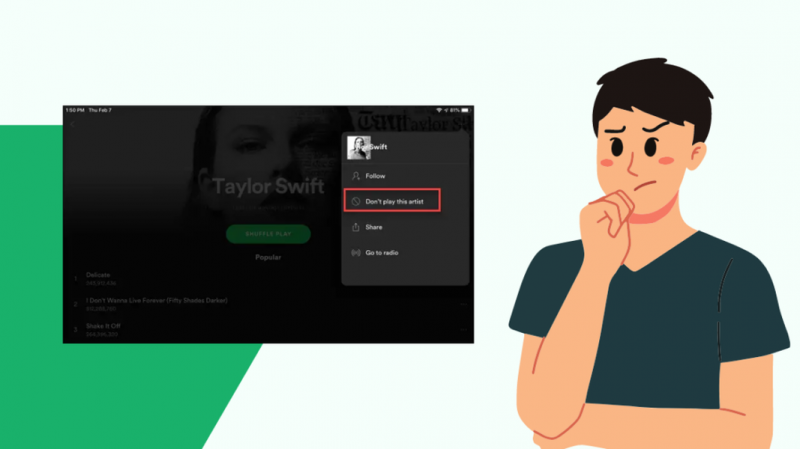
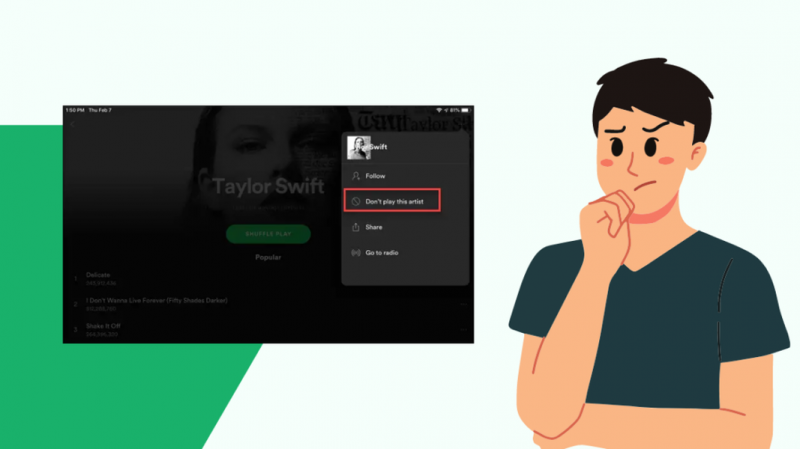
Mobilné zariadenia Spotify a počítače sú trochu odlišné. Nie všetky funkcie, ktoré nájdete v mobilnej aplikácii, získate. Desktopová aplikácia Spotify má obmedzené funkcie.
Na rozdiel od úplného zablokovania interpreta v mobilnej aplikácii Spotify, v aplikácii pre počítače nemôžete úplne zablokovať žiadneho interpreta.
Môžete ich skryť iba zo zoznamov skladieb, ako sú Discover Weekly, Daily mixs atď.
Ak chcete zablokovať interpreta v zozname skladieb, musíte:
- Prejdite do aplikácie Spotify na počítači.
- Otvorte zoznam skladieb, z ktorého chcete zablokovať alebo skryť interpreta.
- Kliknite na meno interpreta.
- Kliknite na mínus – znamenie.
- Vyberte možnosť Nepáči sa mi (meno interpreta).
Ako je uvedené vyššie, tento krok vám umožní skryť interpreta iba z konkrétneho zoznamu skladieb. Ich skladby môžete získať v iných zoznamoch skladieb.
Odstránenie skladby na Spotify
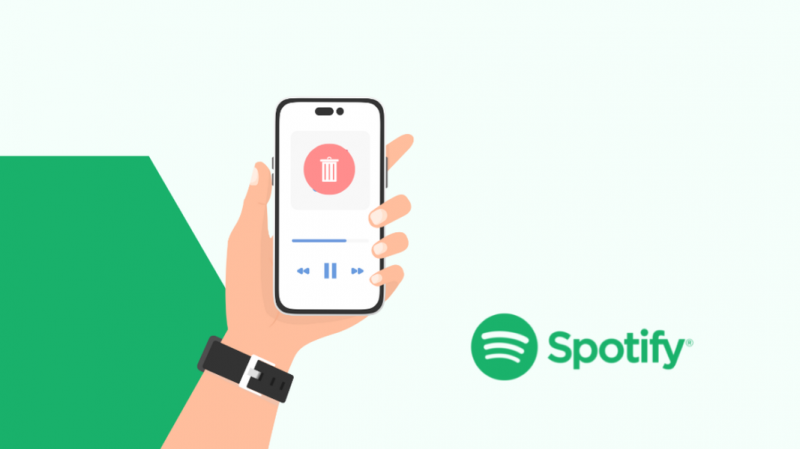
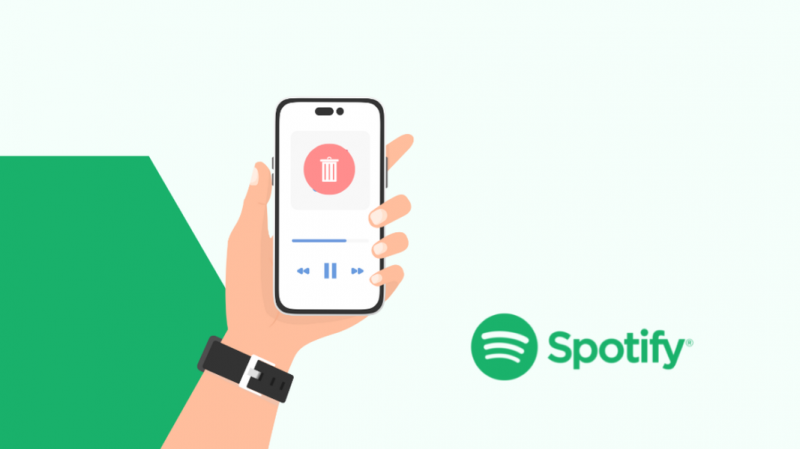
Niekedy sa vám môže páčiť interpret, ale niektoré ich piesne nemusia byť podľa vašich predstáv.
Najlepším spôsobom, ako odstrániť takéto skladby a ponechať si ostatné skladby od interpreta vo vašom zozname skladieb, je odstrániť alebo zablokovať iba konkrétne skladby.
Podobne ako pri blokovaní interpreta môžete skladbu úplne zablokovať prostredníctvom mobilnej aplikácie Spotify a zablokovať iba skladby v konkrétnom zozname skladieb v aplikácii pre počítač.
Nižšie nájdete kroky na odstránenie skladby z mobilných a počítačových aplikácií Spotify.
Používanie aplikácie Spotify
- Prejdite do aplikácie Spotify v telefóne.
- Klepnite na ikonu Hľadať.
- Zadajte názov skladby, ktorú chcete zablokovať.
- Kliknite na tri bodky … ikonu.
- V kontextovej ponuke vyberte položku Prejsť na rádio skladieb.
- Nájdite skladbu v zozname skladieb.
- Klepnite na tri bodky … ikonu.
- Vyberte možnosť Skryť túto skladbu.
- Opakujte rovnaké kroky pre ďalšie skladby
Používanie aplikácie Spotify Desktop
- Prejdite do aplikácie Spotify na počítači.
- Otvorte zoznam skladieb, z ktorého chcete skladbu zablokovať alebo odstrániť.
- Kliknite na názov skladby.
- Vyberte mínus – znamenie.
- Kliknite na Nepáči sa mi táto pieseň.
Odblokovanie interpreta na Spotify
Ak ste omylom zablokovali iného interpreta s podobnou skladbou alebo chcete odblokovať interpreta, ktorého ste predtým zablokovali, môžete to jednoducho urobiť.
Odblokovanie je tiež také jednoduché, ako keď niekoho zablokujete. Len musíš -
- Prejdite do aplikácie Spotify v telefóne.
- Klepnite na ikonu Hľadať.
- Zadajte názov skladby, ktorú chcete odblokovať.
- Klepnite na tri bodky … ikonu.
- Vyberte možnosť Povoliť prehrávanie tohto interpreta.
Záverečné myšlienky
S takým množstvom obsahu na Spotify možno budete chcieť chrániť seba alebo členov svojej rodiny pred explicitným obsahom.
Môžete to urobiť zablokovaním interpreta alebo skladby, o ktorej viete, že sa vám nepáči. Týmto spôsobom odstránite interpreta alebo skladbu z každého zoznamu skladieb na vašom Spotify.
Ďalším spôsobom, ako odstrániť všetok explicitný obsah, je zakúpenie prémiového plánu Spotify Family.
V tomto pláne môžete do svojho účtu pridať členov rodiny a ovládať obsah, ktorý dostanú.
Stačí si vybrať účet člena rodiny a prepnúť možnosť Odstrániť explicitný obsah.
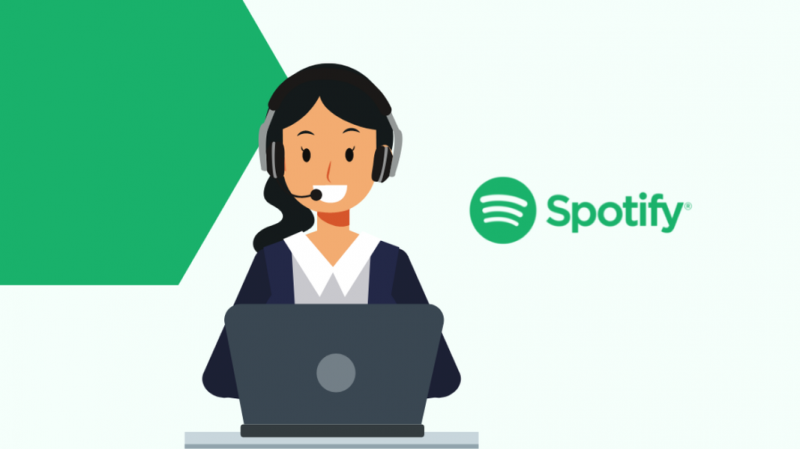
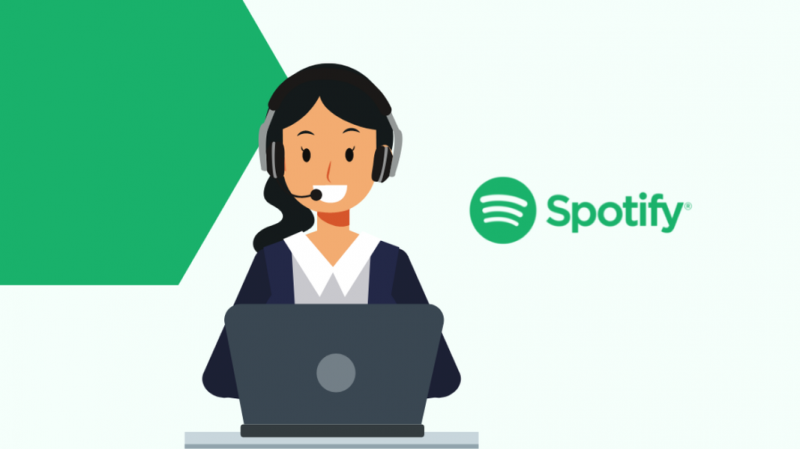
Predpokladajme, že nemôžete zablokovať interpretov alebo skladby zo svojho účtu Spotify pomocou krokov uvedených vyššie. V takom prípade budete musieť kontaktovať Spotify podpora .
Čítanie si môžete užiť aj vy:
- Ako zistiť, komu sa páčil váš zoznam skladieb na Spotify: Urobili sme prieskum
- Nedá sa prepojiť Spotify s domovskou stránkou Google: Ako to opraviť za pár sekúnd
často kladené otázky
Je možné zablokovať používateľa na Spotify?
Ak chcete zablokovať ktoréhokoľvek používateľa Spotify, otvorte aplikáciu a nájdite používateľský profil. Ťuknite na ikonu troch bodiek… a v ponuke výzvy vyberte možnosť Blokovať.
Ako blokovať explicitné skladby na Spotify?
Na svojom prémiovom Spotify si musíte nastaviť rodičovskú kontrolu. Otvorte účet člena a upravte preňho explicitný filter.
Môžem blokovať reklamy na Spotify?
Spotify zobrazuje reklamy iba v bezplatnej verzii. Ak chcete blokovať reklamy, musíte si kúpiť prémiový plán Spotify.
